- Produkte für Unternehmen
Um die Verlängerung nach dem Kauf zu registrieren, gehen Sie bitte wie folgt vor:
2. Ihre Produkte sind in Ihrem Acronis Konto registriert.
3. Folgen Sie anschließend den Anweisungen, um Ihre Verlängerung zu registrieren.
- Produkte für Privatanwender:innen und Homeoffice
So erneuern Sie Ihr Abonnement:
2. Klicken Sie auf die Registerkarte „Konto“.
3. Klicken Sie auf „Erneuern“ und folgen Sie den Anweisungen.
Informationen zu Verlängerungen und Abonnements
- LeitfadenHandbuch für Acronis Renewals (weltweit gültig)
- VergleichAcronis Cyber Protect – Vergleich der Funktionen
- DatenblattAcronis Cyber Protect – Vergleich der Editionen
- VergleichErfahren Sie mehr über die Vorteile der verschiedenen Abonnements für Acronis True Image
- Upgrade-OptionenWie Sie Acronis True Image upgraden
- Mehr Cloud-StorageErweitern Sie Ihren Cloud-Storage für Acronis True Image
Branchenweit bewährter Schutz

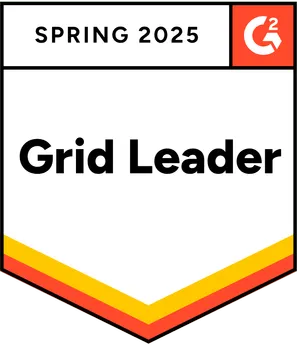






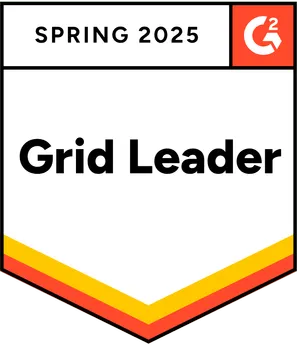

Benötigen Sie Hilfe?
Häufig gestellte Fragen
Welche Editionen von Acronis Cyber Protect gibt es?
Acronis Cyber Protect ist in drei Editionen erhältlich:
- Acronis Cyber Protect Standard
- Acronis Cyber Protect Advanced
- Acronis Cyber Protect – Backup Advanced
Acronis Cyber Protect Standard/Advanced bietet im Vergleich zu Acronis Cyber Protect – Backup Advanced eine Reihe neuer Funktionen und Vorteile wie Malware-Schutz, URL-Filterung, Schwachstellenbewertung, Patch-Management, Windows Defender Antivirus und die Verwaltung von Microsoft Security Essentials.
In diesem Artikel finden Sie eine Tabelle mit einem vollständigen Vergleich der Optionen.
Welche Neuerungen bietet Acronis Cyber Protect?
Acronis Cyber Protect enthält eine Reihe neuer Funktionen, darunter:
- Ein Schutzplan, der alle Aspekte von Cyber Protection abdeckt
- Automatische Erkennung von Geräten und Remote-Installation von Agenten
- Schwachstellenbewertung und Patch-Management
- Erheblich erweiterte Malware-Schutzfunktionen
- Antivirus Protection in Echtzeit
- URL-Filterung
- Überwachung des Laufwerkszustands
- Remote-Zugriff (RDP- und HTML5-Clients)
- Kontinuierliche Datensicherung (CDP)
- Forensische Backups
- Acronis #CyberFit-Bewertung für die geschützten Geräte
- Schutz für Zoom, WebEx und Microsoft Teams
- Remote-Löschung von Geräten
Eine vollständige Liste der Neuerungen in dieser Version finden Sie hier.
Welche Schritte sind für ein Upgrade von Acronis Cyber Backup auf Acronis Cyber Protect erforderlich?
Abhängig von der bisher installierten Version können Sie entweder direkt ein Upgrade durchführen oder Sie müssen zunächst die bisherige Version deinstallieren.
Weitere Informationen finden Sie hier.
Welche Abonnements gibt es für Acronis True Image?
Für Acronis True Image gibt es drei Abonnements:
- Acronis True Image Essentials
- Acronis True Image Advanced
- Acronis True Image Premium
In diesem Artikel finden Sie eine Tabelle mit einem vollständigen Vergleich der Optionen.Wie erreiche ich den bestmöglichen Schutz mit Acronis True Image?
Befolgen Sie diese wichtigen Schritte, um den bestmöglichen Schutz mit Acronis True Image zu erreichen:
- Software installieren und regelmäßig aktualisieren: Stellen Sie sicher, dass Sie die neueste Version von Acronis True Image auf allen Ihren Geräten installiert haben. Suchen Sie regelmäßig nach Updates und installieren Sie diese sofort, um von den neuesten Sicherheitsverbesserungen und Fehlerbehebungen zu profitieren.
- Echtzeitschutz aktivieren: Aktivieren Sie die Echtzeit-Bedrohungsüberwachung und die Funktionen zum Schutz vor Malware, Viren und Ransomware, um kontinuierlich vor verschiedenen Cyberbedrohungen geschützt zu sein.
- Regelmäßige Backups planen: Richten Sie regelmäßige, automatische Backups für wichtige Dateien, Applikationen und Systeme ein. Backups sollten lokal und in der sicheren Acronis Cloud gespeichert werden (falls mit Ihrer Lizenz verfügbar), um sich vor Datenverlust aufgrund von Hardware-Fehlern, Unfällen oder Cyberangriffen zu schützen.
- Sichere Kennwörter: Verwenden Sie für all Ihre Konten starke Kennwörter, auch für Ihr Konto bei Acronis. Verwenden Sie keine leicht zu erratenden Kennwörter, sondern unterschiedliche komplizierte Kombinationen aus Zeichen und Groß-/Kleinbuchstaben.
- Zwei-Faktor-Authentifizierung (2FA) aktivieren: Aktivieren Sie die 2FA für Ihr Acronis Konto und andere Online-Konten, wo immer dies möglich ist. Diese zusätzliche Sicherheitsmaßnahme macht es Unbefugten schwieriger, auf Ihre Konten zuzugreifen.
- Sicherheitseinstellungen regelmäßig überprüfen: Überprüfen Sie regelmäßig die Sicherheitseinstellungen in Acronis True Image, um sicherzustellen, dass diese optimal für Ihre Bedürfnisse konfiguriert sind.
- Betriebssystem und Software aktuell halten: Aktualisieren Sie regelmäßig das Betriebssystem, die Webbrowser und andere Software auf Ihren Geräten. Dadurch werden bekannte Schwachstellen behoben und können nicht mehr ausgenutzt werden.
- Software installieren und regelmäßig aktualisieren: Stellen Sie sicher, dass Sie die neueste Version von Acronis True Image auf allen Ihren Geräten installiert haben. Suchen Sie regelmäßig nach Updates und installieren Sie diese sofort, um von den neuesten Sicherheitsverbesserungen und Fehlerbehebungen zu profitieren.
Es tut uns leid, aber Ihr Browser wird nicht unterstützt.
Es scheint, dass unsere neue Website mit der derzeitigen Version Ihres Browsers nicht kompatibel ist. Das lässt sich jedoch leicht beheben! Um unsere komplette Website sehen zu können, müssen Sie einfach nur ein Update Ihres Browsers durchführen.
